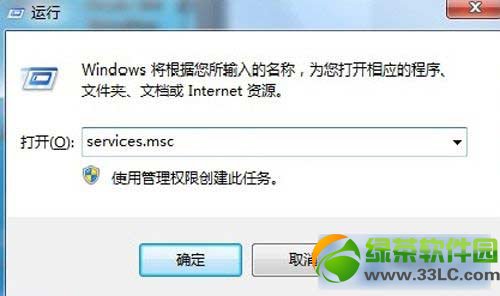萬盛學電腦網 >> 圖文處理 >> Photoshop教程 >> ps摳圖教程 >> PS精確摳選狗尾巴草
PS精確摳選狗尾巴草
本文由中國教程網 專家 cfljg 原創。
帶有很多細小細節的圖會增加摳圖的難度,下面這張狗尾巴草就是這類,我們可以用多種方法來摳取這個毛茸茸的小家伙。
今天我們著重介紹用Photoshop通道結合圖層模式摳圖的方法。

原圖
此圖可用多種方法摳取,用抽出摳的效果:
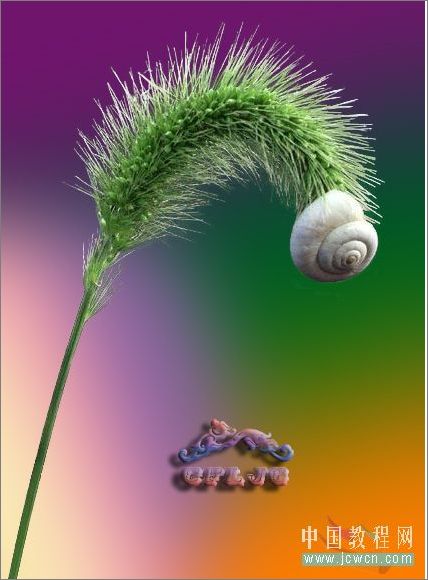
效果圖1
通道結合圖層模式的效果:
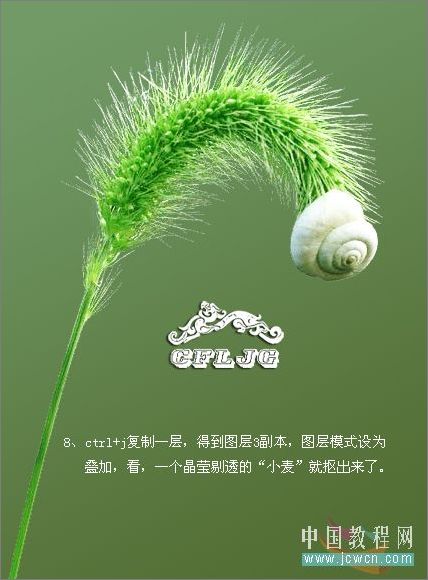
效果圖2
1、打開圖處,創建圖層2,填充綠色的漸變。其它顏色也可,但是為配合效果而選擇綠色。
2、關掉這圖層2的小眼睛,點擊背景層,進入通道。

圖1
3、選擇綠通道復制,得到綠副本(因綠通道的層次最好)
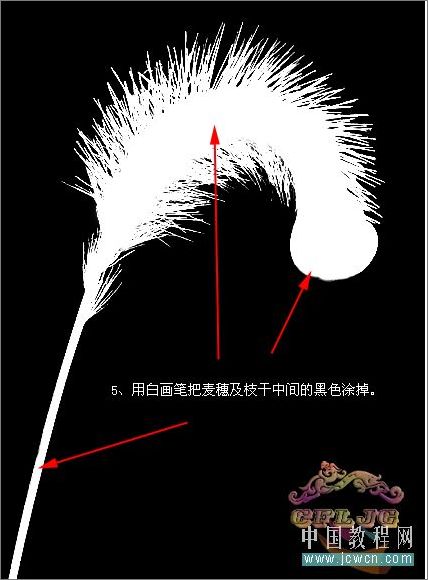
圖2
4、圖像——調整——色階,參數如圖示。
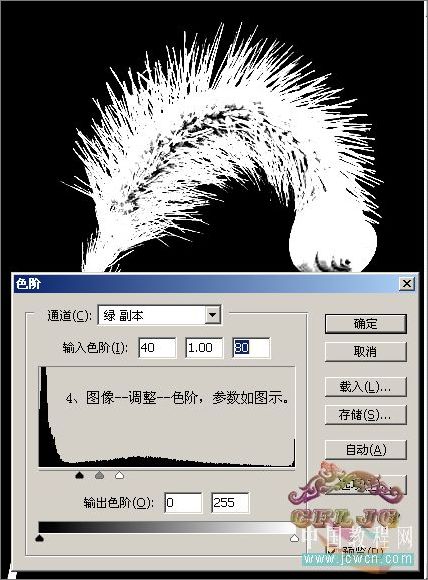
圖3
5、用白畫筆把麥穗及枝干中間的黑色塗掉。
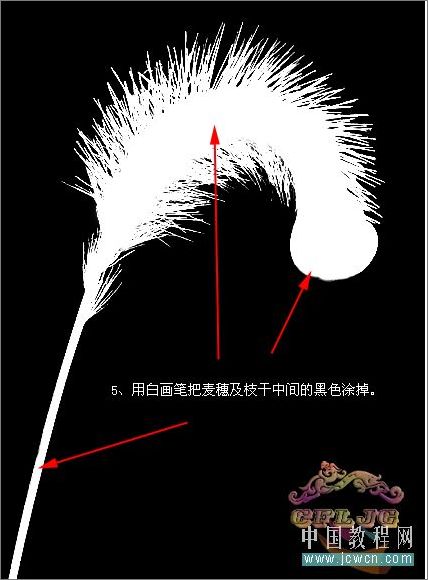
圖4
6、點紅圈處作選區,出現蟻線,回到背景層。
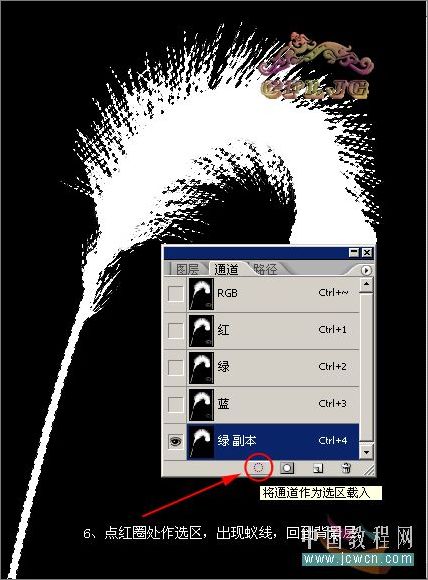
圖5
7、Ctrl+j得到圖層3,執行圖層——修邊——移去黑色雜邊,圖層模式設為濾色。

圖6
8、Ctrl+j復制一層,得到圖層3副本,圖層模式設為疊加,看,一個晶瑩剔透的“小麥”就摳出來了。
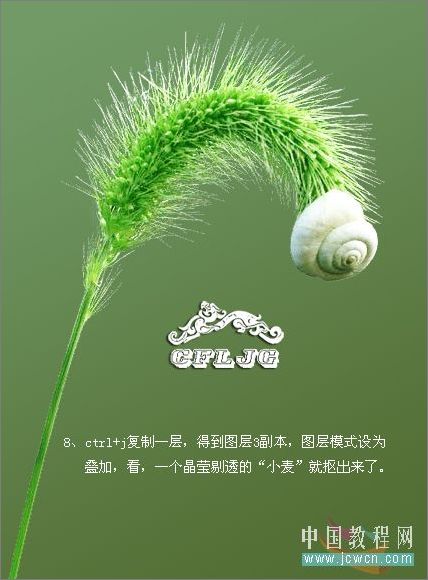
圖7
- 上一頁:PS通道摳圖實例
- 下一頁:PhotoShop KnockOut濾鏡摳圖方法
ps摳圖教程排行
軟件知識推薦
相關文章
copyright © 萬盛學電腦網 all rights reserved